1 interfaces de usuario del hdx, Resumen del reproductor con disco duro hdx – Naim Audio HDX Manual del usuario
Página 4
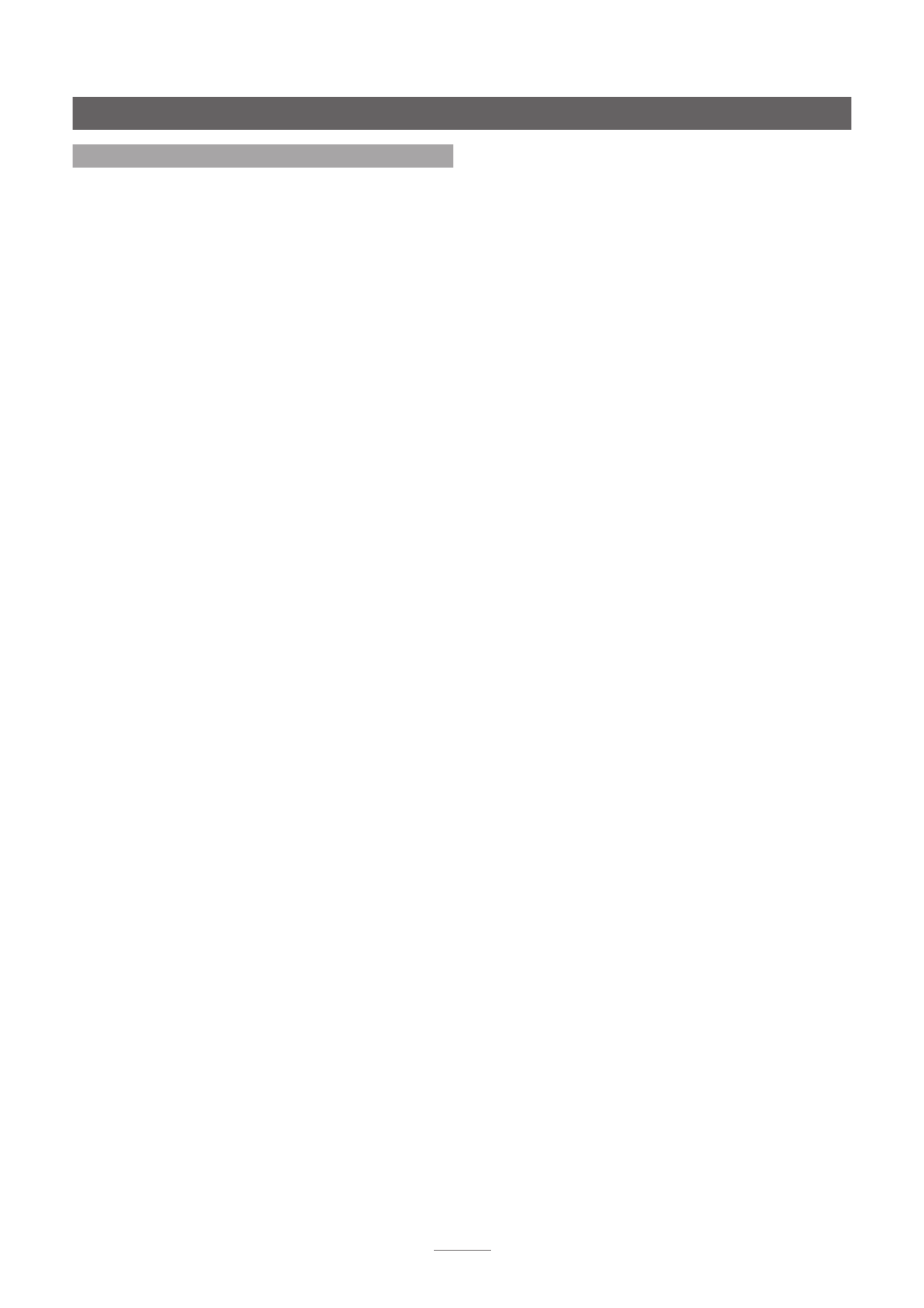
2
Resumen del reproductor con disco duro HDX
1.1 Interfaces de usuario del HDX
A diferencia de un elemento convencional de equipo de
alta fidelidad, el HDX puede hacerse funcionar de diversas
formas distintas utilizando múltiples interfaces de usuario.
La interfaz de usuario que utiliza para controlar su HDX
dependerá del tipo de sistema en el cual esté instalada y
los equipos auxiliares disponibles. Los párrafos breves y la
tabla a continuación describen cada interfaz de usuario.
1.1.1 Interfaz de pantalla del panel frontal
El HDX se utiliza más cómodamente mediante su interfaz
de pantalla del panel frontal utilizando la pantalla táctil
del panel frontal o el mando a distancia.
Nota:
La interfaz de pantalla del panel frontal también
puede configurarse para controlar cualquier dispositivo
compatible con StreamNet conectado a la red.
1.1.2 La interfaz de pantalla externa
El HDX puede accionarse mediante su
interfaz de pantalla
externa
utilizando el mando a distancia
suministrado
(o un
teclado y / o un ratón), en combinación con una pantalla
externa adicional. La pantalla puede ser un monitor o
televisor con entrada de vídeo compuesto, S-video o VGA.
La interfaz de pantalla externa está estrechamente
relacionada con la interfaz de pantalla del panel frontal
y de forma similar proporciona acceso a las funciones de
ajuste y funcionamiento del HDX.
1.1.3 Interfaz de pantalla táctil NaimNet/StreamNet
Si el HDX está instalado en una red doméstica NaimNet,
los flujos de audio de la red del HDX pueden controlarse
desde la interfaz NaimNet/StreamNet. Puede accederse
a la interfaz NaimNet/StreamNet desde una pantalla táctil
compatible con StreamNet o un navegador. La interfaz
también puede controlar cualquier dispositivo compatible
con StreamNet.
Nota:
La interfaz NaimNet/StreamNet no se cubre en este
manual.
1.1.4 Interfaz del navegador
Si el HDX está instalado en una red doméstica, las
interfaces de pantalla externa y pantalla del panel frontal
pueden duplicarse mediante cualquier navegador con
Flash activado.
Para acceder a la interfaz de pantalla externa desde
un navegador, abra el navegador y teclee el nombre
“exclusivo” de su HDX en el campo de dirección del
navegador. El nombre son los cuatro últimos caracteres de
la dirección MAC (excluyendo los dos puntos separadores)
impresos en el panel trasero, precedidos de NSHDX. Un
“nombre” típico sería NSHDX89B5.
Para acceder a la interfaz de pantalla del panel frontal
desde un navegador, añada el sufijo:
/index.html?movie=fp.swf al nombre del HDX.
Por ejemplo, NSHDX89B5/index.html?movie=fp.swf
Nota:
Dependiendo de su navegador, tal vez sea
necesario que teclee “http://” inmediatamente antes del
nombre del HDX.
1.1.5 El Desktop Client
Si el HDX se ha instalado en una red doméstica que
incluya un ordenador personal con Windows XP, Windows
Vista o Windows 7, puede accionarse mediante la
interfaz
de Desktop Client
. La aplicación Desktop Client ofrece
una funcionalidad operativa, de búsqueda y de historial
completa. El Desktop Client se describe en un manual
independiente que puede descargarse en el sitio web de
Naim Audio en www.naimaudio.com.
1.1.6 n-Serve para Mac OS X
Si el HDX se ha instalado en una red doméstica que
incluya un ordenador personal que ejecute Mac OS X
versión 10.7 o superior, puede hacerse funcionar utilizando
la aplicación n-Serve OS X disponible para la descarga en
el Mac App Store. n-Serve para OS X ofrece una completa
funcionalidad operativa y de búsqueda y de segundo
plano.
1.1.7 n-Serve para iPad, iPhone e iPod touch
La app n-Serve para iOS, disponible en la iTunes App Store,
permite controlar el HDX desde la pantalla inalámbrica
táctil de un iPhone, iPad o iPod Touch.